Hướng dẫn khắc phục lỗi laptop mở không lên màn hình
Có 2 trường hợp mà bạn thường gặp phải khi khởi động laptop là mở lên nguồn nhưng không lên màn hình hoặc trường hợp thứ hai tệ hơn là khởi động không lên nguồn. Trong bài viết này Bệnh viện Công nghệ 88 sẽ hướng dẫn cho bạn kiểm tra và khắc phục lỗi laptop mở không lên màn hình. >> Có thể bạn sẽ quan tâm đến dịch vụ sửa laptop - sửa màn hình máy tính

Xem thêm: Sửa chữa màn hình máy tính bị hở sáng chuyên nghiệp
Cách 1: Kiểm tra nguồn điện và pin laptop
Thông thường lỗi laptop mở không lên màn hình thì nguyên nhân có thể là do hết pin, trường hợp khởi động mà thông báo pin yếu thì phải nhấn phím F1 mới có thể tiếp tục khởi động được. Trường hợp pin đã chai, hay pin bị hỏng thì không cách nào bạn có thể mở laptop lên nguồn được.
Bên cạnh đó bạn hãy thử cắm adapter khi không có pin xem laptop khi cắm nguồn có sáng đèn không, nếu không thì kiểm tra lại nguồn điện cắm xem có bị lỏng chân không nhé.
Nếu gặp trường hợp thứ hai mà mở không lên thì đa phần là lỗi main hư nguồn phải đem ra cửa hàng khắc phục.

Cách 2: Sử dụng phím nguồn để khởi động
Nhấn giữ nút nguồn từ 5 - 6 giây sau đó bỏ ngón tay ra và tiếp tục nhấn nút nguồn xem màn hình có sáng lên không. Trường hợp này thường áp dụng cho các laptop vẫn đang hoạt động nhưng không tắt nguồn hoàn toàn.

Cách 3: Laptop lên nguồn nhưng không lên màn hình
Trường hợp bạn mở được nguồn laptop như bình thường vẫn nghe tiếng bíp khi khởi động, quạt vẫn quay như bình thường nhưng màn hình laptop không sáng. Trường hợp này thường là do Card onboard hay card rời của laptop có vấn đề, chỉ có thể đem ra đóng chip VGA hay hấp chip VGA sau đó về sử dụng tiếp.
Ngoài ra cũng có thể do màn hình LCD của bạn bị hỏng có thể kiểm tra bằng cách xuất hình ảnh từ Laptop sang màn hình Desktop máy tính để kiểm tra có phải do hư màn hình không.

Cách 4: Ngắt laptop với các thiết bị kết nối bên ngoài
Thử rút tất cả các thiết bị ngoại vi như bàn phím rời, chuột, USB, quạt tản nhiệt sau đó khởi động lại laptop xem sao.

Nếu đã thử hết 4 cách trên mà vẫn không sửa được lỗi laptop mở không lên màn hình thì 99% là máy tính của bạn đã bị hỏng phần cứng bên trong, chỉ có điều phần cứng laptop rất khó kiểm tra đặc biệt nếu bạn không rành về sửa chữa linh kiện laptop do đó trong trường hợp này chỉ nên đem đến hệ thống sửa chữa của Bệnh viện Công nghệ 88 để khắc phục nhanh chóng.
Xem thêm: Sửa màn hình laptop bị sọc dọc - Nguyên nhân và cách khắc phục
- Macbook MDM là gì? Tất tần tật những điều bạn nên biết về thuật ngữ này!
- Chi tiết cách đăng xuất iCloud trên Macbook đơn giản và bảo mật nhất
- Giải đáp thắc mắc “MacBook có chơi game được không?” cùng những lưu ý khi sử dụng
- 7 cách khắc phục lỗi MacBook không kết nối được wifi nhanh chóng, hiệu quả
- Những Lưu Ý Khi Mua Laptop Cũ: Kinh Nghiệm Mua Laptop Dưới 5 Triệu
- Đâu là chiếc laptop workstation dưới 20 triệu tốt nhất?
- Dell Inspiron 13 5000 i5: Laptop văn phòng sang trọng, bền bỉ mà hiệu năng ổn định
- Bóc hộp Dell Inspiron 5410 N4I5147W: Mẫu laptop 2in1 cực đáng sở hữu
- Dell Inspiron 14 Core i3 có thực sự là dòng laptop văn phòng giá rẻ đáng sở hữu?
- Dell Inspiron 17: Trải nghiệm tốt, bền bỉ, màn hình lớn đã mắt liệu có đáng mua?
Bài viết liên quan
-
 Thay màn hình máy tính vaio bao nhiêu tiền? Địa chỉ nào uy tín tại Hà Nội?
19-12-2019, 11:02 pm
Thay màn hình máy tính vaio bao nhiêu tiền? Địa chỉ nào uy tín tại Hà Nội?
19-12-2019, 11:02 pm
-
 Các lỗi màn hình máy tính thường gặp
19-12-2019, 10:58 pm
Các lỗi màn hình máy tính thường gặp
19-12-2019, 10:58 pm
-
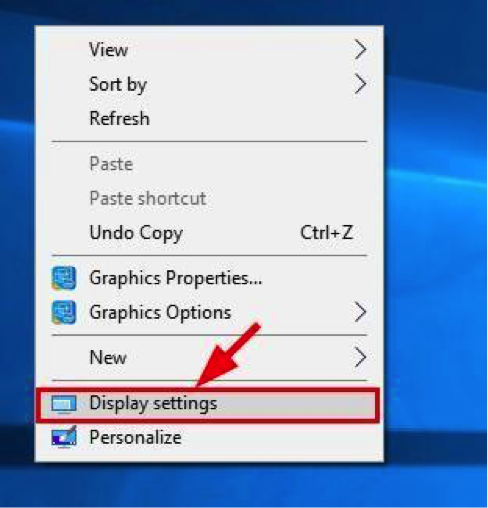 Lỗi màn hình laptop nhấp nháy liên tục và cách xử lý
19-12-2019, 10:47 pm
Lỗi màn hình laptop nhấp nháy liên tục và cách xử lý
19-12-2019, 10:47 pm
-
 Các lỗi thường gặp của màn hình laptop
19-12-2019, 10:41 pm
Các lỗi thường gặp của màn hình laptop
19-12-2019, 10:41 pm
-
 Khắc phục lỗi màn hình máy tính bị phóng to
19-12-2019, 10:34 pm
Khắc phục lỗi màn hình máy tính bị phóng to
19-12-2019, 10:34 pm
-
 Cách sửa màn hình laptop bị ngược
19-12-2019, 10:30 pm
Cách sửa màn hình laptop bị ngược
19-12-2019, 10:30 pm
-
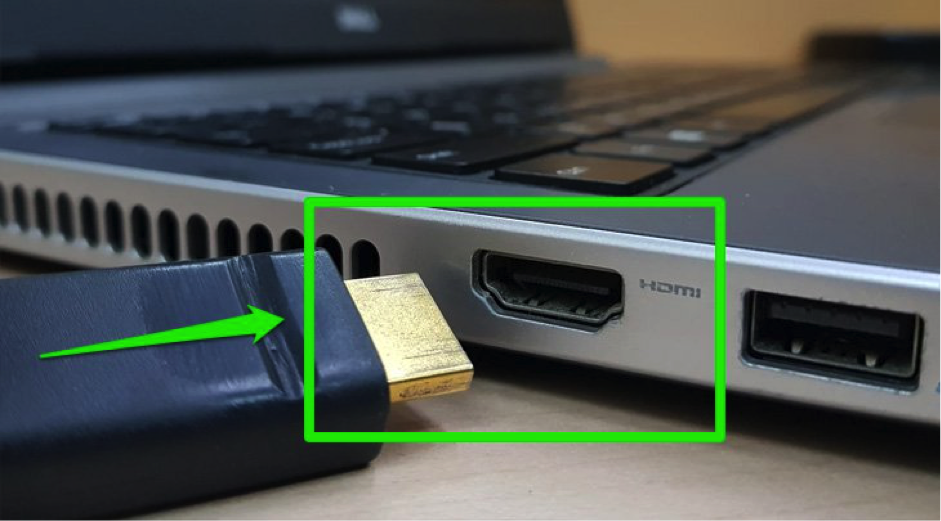 5 Cách sửa màn hình máy tính bị nhiễu tại nhà
19-12-2019, 10:26 pm
5 Cách sửa màn hình máy tính bị nhiễu tại nhà
19-12-2019, 10:26 pm
-
 Cách sửa màn hình máy tính không lên
19-12-2019, 10:03 pm
Cách sửa màn hình máy tính không lên
19-12-2019, 10:03 pm
-
 Điểm qua các lỗi thường gặp của màn hình máy tính
19-12-2019, 9:42 pm
Điểm qua các lỗi thường gặp của màn hình máy tính
19-12-2019, 9:42 pm
-
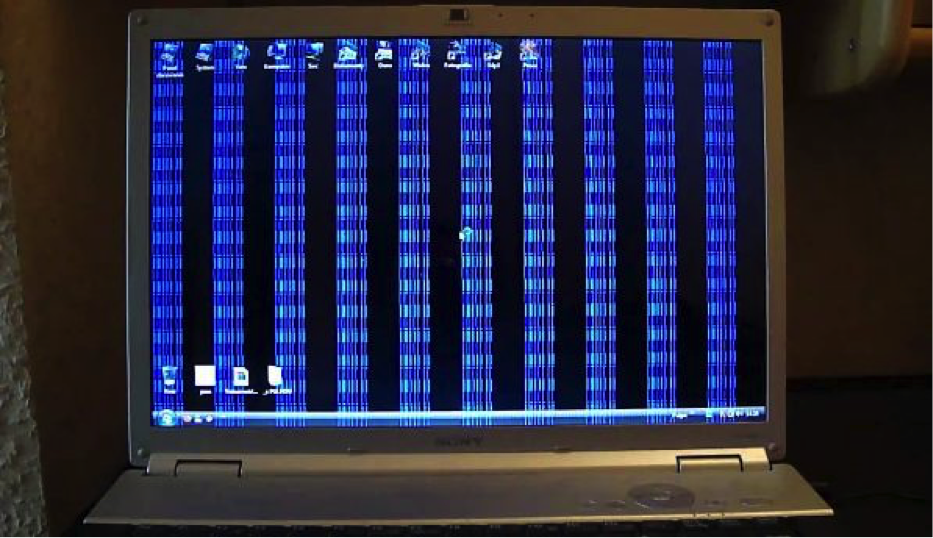 Những nguyên nhân hàng đầu khiến lỗi màn hình laptop bị kẻ sọc ngang sọc dọc
19-12-2019, 9:32 pm
Những nguyên nhân hàng đầu khiến lỗi màn hình laptop bị kẻ sọc ngang sọc dọc
19-12-2019, 9:32 pm


